win10系统运行更顺畅的优化方法:磁盘碎片整理
大家的电脑使用久后,都会开始慢慢变得很卡,不如刚买来时的运行那么顺畅,其中有一部分原因是系统磁盘碎片太多导致的,磁盘碎片整理可以让系统运行更顺畅,减少卡顿的现象,提高系统性能。那么磁盘碎片怎么整理?不用着急,接下来系统天地小编给大家介绍Win10磁盘碎片整理让系统运行更顺畅的优化方法。有需要的朋友们可以看看。
什么样的磁盘需要整理?
我们要知道,并不是所有的磁盘都是需要进行碎片整理的,比如非常常见的固态硬盘和移动磁盘类设备。
磁盘碎片整理会涉及到非常频繁的磁盘读写操作。固态硬盘和一些闪存类磁盘的读写次数有限的,并不像机械硬盘一样那么耐用,如果频繁的进行碎片这里就会极大的损伤硬盘寿命。因此,固态硬盘和闪存盘之类的不建议进行碎片整理!
win10系统磁盘碎片整理详细图文步骤:
1、打开“此电脑”,选中任意磁盘盘符,然后点击“管理”—“优化”;
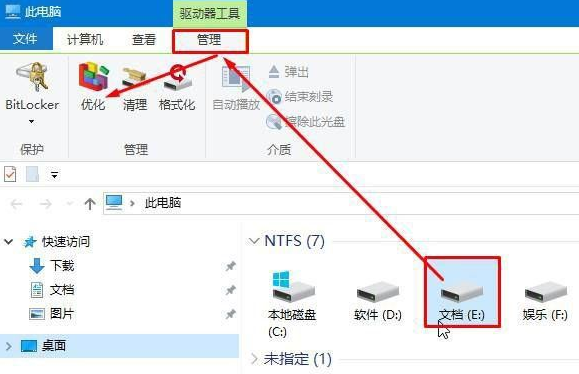
2、选中整理的磁盘,可使用“Ctrl”+ “鼠标左键”来选择多个磁盘,然后点击“优化”,耐心等待碎片整理完成即可。
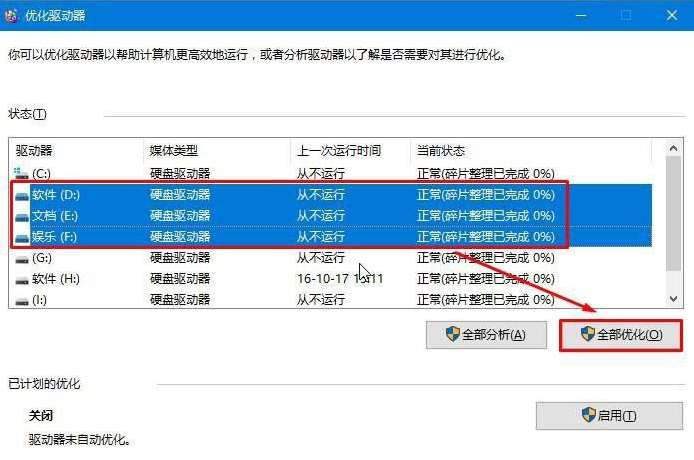
多长时间进行一次碎片整理比较合适?
一般情况下不建议频繁的对碎片进行整理,最好一到两个月整理一次最好! 以上就是小编给大家的磁盘碎片整理的方法和一些建议,如果朋友们在使用计算机的时候电脑反应慢了,请尝试使用磁盘碎片整理功能,一定程度上能加快点电脑反应速度。win10系统运行更顺畅的优化方法:磁盘碎片整理介绍了,但对于使用固态硬盘的用户,千万不要使用“磁盘碎片整理”功能,因为所使用的技术不同,使用Windows自带的磁盘碎片整理会使固态硬盘的寿命大大减短。








